30 Dakikada veya Daha Kısa Sürede Nasıl Blog Oluşturulur? Nihai Kılavuz 2020
Yayınlanan: 2019-06-27Böylece, blogunuzu/şirketinizi çevrimiçi olarak tanıtmaya karar verdiniz, ancak kodlamayı öğrenmek istemiyorsunuz. Bu kılavuz, hem blog yazarları hem de işletme sahipleri gibi sizin gibi kişiler için yazılmıştır.
Blog yazmak, internetten para kazanmanın en iyi yollarından biridir. 23 blog yazarının bloglarından nasıl para kazandığını öğrenmek için bu gönderiyi okuyun ve siz de yapabilirsiniz.
İnanılmaz gelebilir, ancak hayalinizdeki projeyi hayata geçirmek için mutlaka profesyonel bir web geliştiricisi tutmamalısınız.
Aslında, tüm süreç şu anda size rehberlik edilecek 3 adıma bölünebilir. Bunlar:
- web sitenizi oluşturmak için bir platform seçme
- web sitesi adresinizi seçerek ve
- web sitenizi kurmak ve özelleştirmek
Bu makaleyi okuyorsanız, gelecekteki web siteniz için platformu zaten seçmişsiniz demektir. WordPress'tir.
Sizi gereksiz bilgilerle boğmamak için size başka bir seçenek sunmayacağız. Size WordPress CMS'nin neden iyi bir seçim olduğunu anlatalım.
WordPress, tüm web sitelerinin %26,8'i tarafından kullanılmaktadır, yani içerik yönetim sistemi pazar payı %58,8'dir. w3techs.com/technologies/genel bakış
w3techs.com/technologies/genel bakış
- İstatistiksel verilere göre, İnternet'teki web sitelerinin neredeyse yarısı WordPress web sitesi platformu tarafından desteklenmektedir, bu da insanların onunla birlikte hareket ettiği anlamına gelir.
- Bir web sitesi oluşturmanın WordPress platformunu kullanmaktan daha kolay bir yolu yoktur.
- WordPress tamamen ücretsizdir . Platform için önceden tasarlanmış çok sayıda düzen/tema vardır.
- WordPress yeni başlayanlar (ve uzmanlar) tarafından sevilir. Kendi WP web sitenize içerik eklemek, Microsoft Word'e olduğu kadar kolaydır.
- WP web sitenizi ücretsiz eklentilerle genişletebilirsiniz. İletişim formları, abonelik formları, resim galerileri ve aklınıza gelebilecek diğer birçok öğeyi ekleyebileceksiniz.
- WordPress hem büyük hem de küçük siteler için uygundur (temel bloglardan iş sitelerine ve çevrimiçi mağazalara kadar). WordPress'in eBay, Mozilla, Reuters, CNN, Google Ventures ve hatta NASA gibi ünlü siteler tarafından kullanıldığını biliyor muydunuz?
- WordPress web siteniz en başından itibaren duyarlı olacak ve herhangi bir mobil cihazda harika görünecek.
- WordPress, yardıma ihtiyacınız olduğunda her zaman hazır bulunan büyük bir desteğe ve geliştirici topluluğuna sahiptir. Ek olarak, WP'nin Youtube ve destek forumlarında bir dizi ücretsiz kaynağı vardır.
Tabii ki, örneğin Drupal, Joomla ve HTML5 gibi başka harika web sitesi oluşturma/CMS platformları da var. Ayrıca kullanımı ücretsizdir.
Ancak yeni başlayan biriyseniz, WordPress'e bağlı kalın. Yukarıda bahsettiğimiz gibi WordPress, çalışması en kolay platformdur .
Kesinlikle herkese uyacak kadar esnektir: küçük işletme sahiplerinden ve serbest çalışanlardan yaratıcı sanatçılara ve blog yazarlarına kadar.
WordPress'e zaten aşık mısınız? Ardından, okumaya devam edin ve bir alan adını nasıl seçeceğinizi öğrenin ve sitenizi barındırmak için bir alan bulun.
Bundan sonra, WordPress web sitenizi nasıl kuracağınızı ve özelleştireceğinizi anlayacaksınız. Referans olarak bir sürü görüntüye sahip olarak, süreci birlikte ele alacağız.
Bir alan adı ve bir ana bilgisayar bulma
Alan adı bir web adresidir, örneğin: siteadınız.com.
Hosting, sitenizi internete bağlayan bir hizmettir.
Gördüğünüz gibi, bu iki şey olmadan çevrimiçi olarak yeni bir web sitesi alamazsınız.
WordPress ücretsiz bir platform olmasına rağmen alan adı ve hosting ücretlidir . Ama merak etmeyin iflas etmeyeceksiniz. Bir alan adı ve barındırma size ayda 3 – 5 dolar civarında mal olacak.
Kendi alan adınız ve WordPress barındırmanız önerilir çünkü siteniz profesyonel görünecek ve hızlı bir şekilde yüklenecektir, bu da iş projeniz için son derece önemlidir.
BlueHost.com'a göz atmanızı tavsiye edebiliriz. Bu barındırma ve alan adı kayıt şirketinin hizmetleri aylık 3,95 ABD Doları tutarındadır + size ücretsiz bir alan adı sağlarlar .
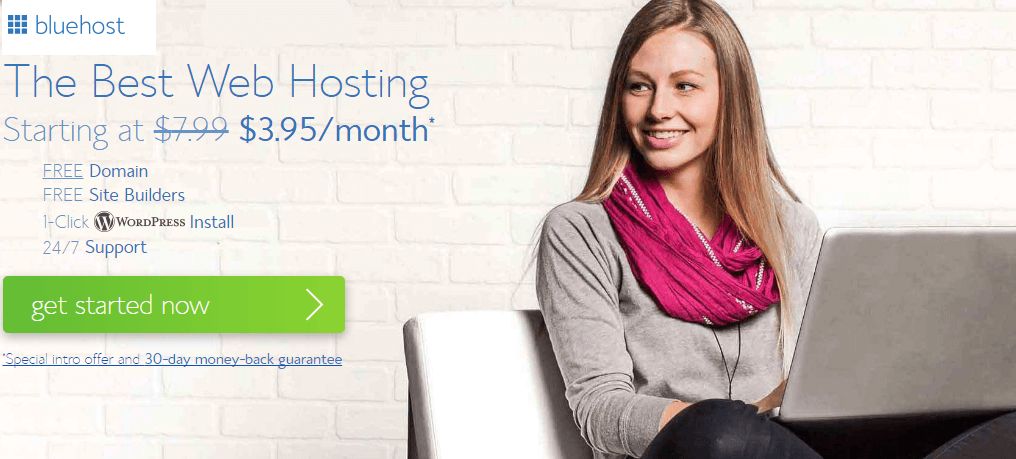
Diğer web barındırma sağlayıcılarını deneyebilir veya hatta sitenizi kendiniz barındırmayı deneyebilirsiniz, ancak bu karmaşık sürece dahil olmanızı önermiyoruz.
Bir alan adı alır almaz, kişisel bir e-posta hesap(lar)ınız da olur. Şuna benzeyecekler: genel bir Gmail veya Yahoo adresinden çok daha profesyonel olan [email protected] .
Bir alan adı seçme
Bir alan adı seçerken bu basit kuralları kullanın, filo trendlerini takip ederek tuhaf, çılgın veya çok orijinal olmaya çalışmayın, çünkü bu tür adların hatırlanması kolay değildir, bu nedenle gerçekten çok güzel bir alan seçtiyseniz insanlar web sitenizi bulamayabilir. (sizin bakış açınızdan) alan adı uzantısı.
İdeal alan adınızı seçmenize yardımcı olabilecek sadece 3 basit ipucu var.
- Alan adı marka olabilir olmalıdır . Diyelim ki tasarımla ilgili bir web sitesi yaptınız. İyi bir seçim değil: best-design-website.net. Çok daha iyi bir seçim: designacademy.com, designpour.com.
- Alan adı akılda kalıcı olmalıdır. Kısa, sağlam ve net alan adlarının hatırlanması daha kolaydır. Alan adınız çok kasvetli, çok uzun veya garip bir şekilde söylenmişse, ziyaretçilerin bunu unutması muhtemeldir.
- Alan Adı musallat olmalıdır. Dilden dökülen, ne yaptığınızı anlatan ve kafanıza takılan bir alan adı mükemmel bir uyum olacaktır.
Şu anda dünyada yaklaşık 150 milyon aktif alan adı var, bu yüzden havalı bir ad bulmanın biraz zor olabileceğine hazır olun, ancak üstesinden geleceksiniz.
Alan adları için her zaman geçerli olan bir tavsiye daha: git beğendiyseniz alın. Bu kadar.
BlueHost'tan Tercih Edilen Barındırma Satın Alın
BlueHost.com'u ziyaret edin ve istediğiniz bir barındırma planını seçin. Bluehost'un Artı Planı ücretsiz bir alan adıyla birlikte gelir ve birden fazla web sitesine ev sahipliği yapabileceksiniz.
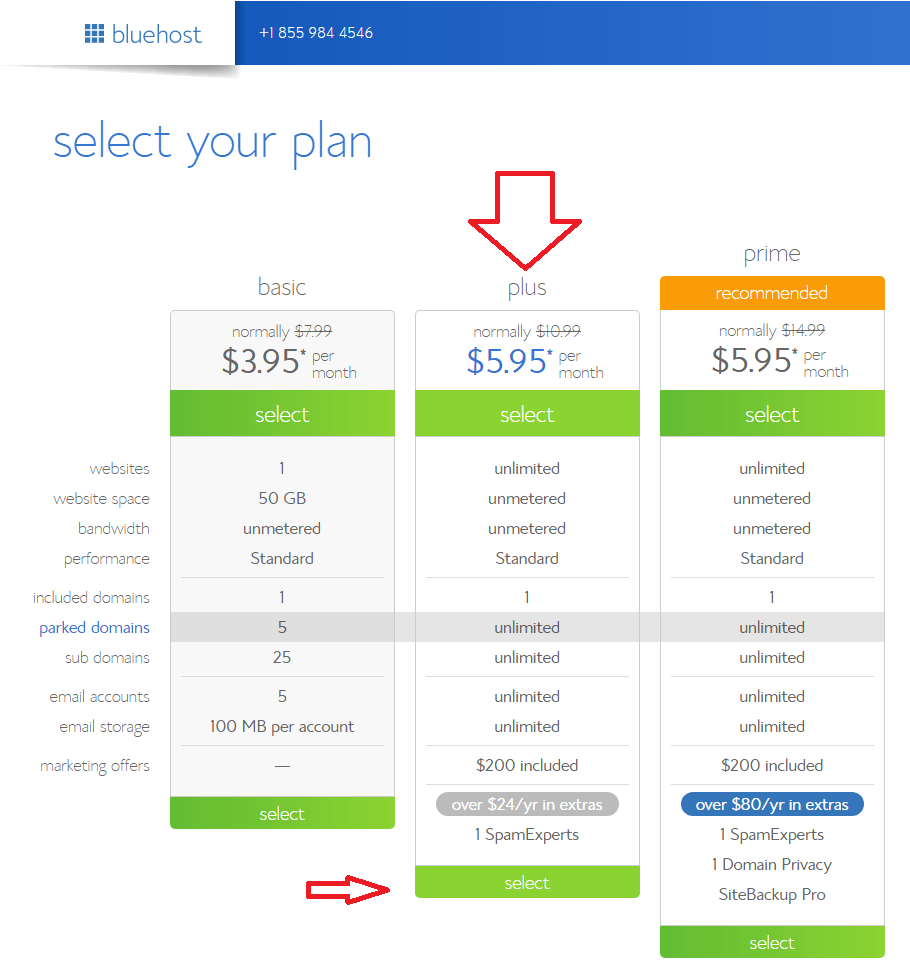
Bilgilerinizi girin ve ödeme yönteminizi seçin ve Devam düğmesine tıklayın. Tüm bilgiler için kaydolduktan sonra, e-postada bir kullanıcı adı, şifre ve diğer barındırma ayrıntılarını alacaksınız.
Ayrıntıları e-postada bulun ve barındırma kontrol panelinize giriş yapın.
WordPress ile Blog Nasıl Oluşturulur

Pekala, şimdi benzersiz bir alan adı seçmek ve alan adınızı ve barındırmanızı güvence altına almakla ilgili tüm beyin fırtınası (seçilen sağlayıcı web sitesinde okuyabilirsiniz), web sitenizi çalışır duruma getirmenin zamanı geldi.
Etki alanınıza WordPress yüklemekle başlayın.
WordPress kurmanın 2 yolu vardır. Bunlardan biri diğerine göre çok daha kolaydır. Bunlar, tek tıkla kurulum ve manuel kurulumdur.
Dikkat! Lütfen şunu dikkate alın: Eğer hosting şirketi WP için tek tıkla kurulum sağlamıyorsa... Belki kötü bir host ile uğraşıyorsunuzdur...
WordPress için tek tıklamayla kurulum üzerinde duracağız çünkü her güvenilir, köklü barındırma şirketinin seçeneği vardır ve “1 tıklama kurulumunuzu” hesap kontrol panelinizde bulmalısınız.
Bluehost'ta WordPress'in nasıl kurulacağını öğrenmek için bu videoyu izleyin
İzlenecek adımlar, tüm büyük web barındırma şirketlerinde aynı değilse de benzer olmalıdır.
Barındırma hesabınıza giriş yapın ve kontrol panelinize gidin. http://example.com/cpanel yazarak kontrol panelinize erişebilirsiniz.
cPanel kontrol panelinde bir çok seçenek göreceksiniz. Sayfayı aşağı kaydırın ve “WordPress” simgesini arayın.
CPanel'de MojoMarketPalce kullanarak Bluehost'ta WordPress Nasıl Kurulur
Adım 1: https://my.bluehost.com/hosting/cpanel adresinden barındırma hesabınıza giriş yapın
Adım 2: cPanel'inize gidin.
Adım 3: Mojo MarketPlace bölümüne gidin. Programı açmak için “Tek Tıkla Kur” seçeneğine tıklayın.
Adım 4: Mojo MarketPlace'e girdikten sonra “WordPress”i arayın. “Yükle” düğmesine tıklayın.
Adım 5: “Yazılım Kurulumu” içindeki üç bölümü doldurun. Protokol, Etki Alanı ve Dizin'i seçin
Adım 6: “Site Ayarları” bölümünü doldurun. Site adı ve Açıklama. Multisite'yi etkinleştirmeyin.
7. Adım: “Yönetici Hesabı” bölümünü doldurun. Bir Yönetici Kullanıcı Adı, Güçlü yönetici şifresi ve yönetici E-postası seçin
8. Adım: Açılır dil çubuğundan dilinizi seçin.
9. Adım: “Gelişmiş Seçenekler”in yanındaki artı işaretine tıklayın ve Giriş Denemelerini Sınırla kutusunu işaretleyin.
Adım 10: WordPress web siteniz için istediğiniz “Tema” tasarımını seçin.
Adım 11: “Yükle”ye tıklayın.
Adım 12: Blogunuzun arka ucuna (WordPress Dashboard) erişmek için siteadınız.com/wp-admin adresini ziyaret edin.
Siteniz için bir tema seçme
WordPress alan adınıza başarıyla yüklendiğinde, gereksinimlerinizi zorlukla karşılayamayan basit bir temiz site görürsünüz.
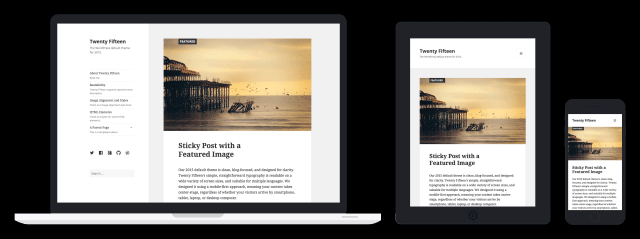
Girişimcilerin çoğu, web siteleri için benzersiz tasarımlar ister. Onlardan biriyseniz, bir temaya, WordPress'e web sitenizin nasıl görünmesi gerektiğini söyleyen bir tasarım şablonuna ihtiyacınız olacak.

İyi haber şu ki, aralarından seçim yapabileceğiniz ve istediğiniz şekilde özelleştirebileceğiniz binlerce düzgün, ustalıkla tasarlanmış tema var.
İşletmenize uygun bir tema nasıl bulunur
Burada iki seçeneğiniz var: WordPress.org'dan ücretsiz bir tema veya TemplateMonster.com veya ThemeForest.net gibi önde gelen WordPress tema sağlayıcılarından birinden en çok satan premium WordPress teması edinin.
Her zaman daha cazip göründükleri için bedavalarla başlayalım.
http://yoursite.com/wp-admin yazın – “sitenizi” alan adınızla değiştirin.
WordPress kontrol paneline gideceksiniz :

gösterge panelinde misin? Tamam, şimdi 2500'den fazla ücretsiz temaya erişiminiz var. "Görünüm" için kenar çubuğuna bakın, ardından "Temalar"ı tıklayın.
Doğal olarak, popüler sağlayıcıların ücretli temaları daha profesyonel, zarif, seçenekleri çok büyük ve fiyatları uygun. Ayrıca, sahip olabileceğiniz herhangi bir soruyu yanıtlamaya veya karşılaşabileceğiniz herhangi bir sorunu çözmeye her zaman hazır olan 7/24 destekle gelirler.
Temaların çeşitliliği nedeniyle kafanız biraz karışırsa, süreci hızlandırmak için belirli anahtar kelimeler/filtreler kullanın.
Herhangi bir mobil cihazda iyi görünecekleri için duyarlı temaları arayın.
Yeni temanızı yükleme
Kurumsal/kişisel web siteniz için en uygun temayı buldunuz mu? Harika! Şimdi “Yükle” ve ardından “Etkinleştir”e tıklayarak kurun.
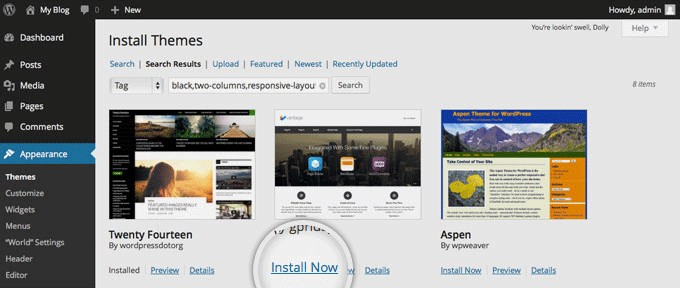
Temaları değiştirmenin önceki gönderilerinize, sayfalarınıza ve içeriğinize zarar vermeyeceğini/silmeyeceğini unutmayın. Temaları istediğiniz/beğendiğiniz sıklıkta değiştirebilirsiniz. Endişelenmeyin, ilk yaratımlarınızdan hiçbirini kaybetmeyeceksiniz.
Aşağıda , yepyeni WordPress web sitenizin ince ayarından bahsedeceğiz.
WordPress Başlangıç – kendi WordPress web sitenizi kurmak için atmanız gereken basit adımları öğrenin.
İçerik ekleme ve yeni sayfalar oluşturma
Temanız yüklendiğinde, içerik oluşturmaya başlamaya hazırsınız. İşte bilmeniz gereken bazı temel bilgiler.
Sayfalar nasıl eklenir ve düzenlenir
Diyelim ki bir “Hizmetlerimiz” veya “Hakkımızda” sayfası istiyorsunuz.
WordPress Kontrol Paneli kenar çubuğunda "Sayfalar" öğesini bulun. Üzerine gelin ve "Yeni Ekle" yi seçin.
“Yeni Ekle” öğesini tıkladığınızda, Microsoft Word'de gördüğünüze benzer bir ekran göreceksiniz. Sayfayı oluşturmak için istediğiniz içeriği (metin, resimler vb.) ekleyin ve işiniz bittiğinde kaydedin.
Gezinme Menüsü: Yeni sayfaları menüye bağlama
Yeni sayfanızı gezinme çubuğuna bağlamak istiyorsanız:
İlk olarak “Güncelle” butonuna tıklayarak sayfada yaptığınız değişiklikleri kaydedin.
İkinci olarak, WordPress Dashboard kenar çubuğunda “Görünüm” -> “Menüler”e tıklayın.
Ve son adım: Oluşturduğunuz sayfayı bulun ve yanındaki onay kutusuna tıklayarak listeye ekleyin ve ardından “Menüye Ekle”.
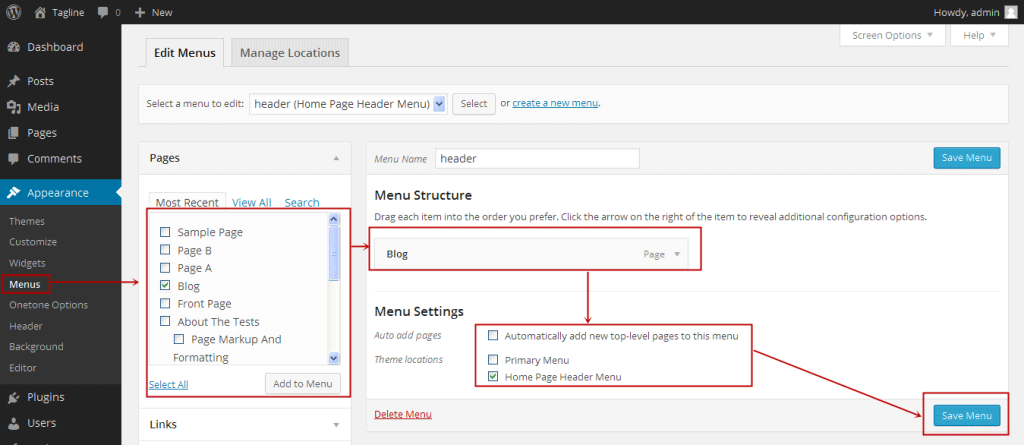
Gönderilerinizi ekleme ve düzenleme
Web sitelerinin çoğunda artık bloglar var. Ayrıca sitenizde bir blogunuz varsa, “Yazılar”, bir sonraki döndüğünüz yerde olacaktır. Benzer gönderileri gruplamak için farklı kategoriler kullanabilirsiniz.
Web sitenize blog eklemek istiyorsanız farklı kategoriler ve gönderiler kullanabilirsiniz. Örneğin, “Blog” adında bir kategori oluşturmak istiyorsunuz. Bunu yapmak için menünüze ekleyin ve gönderiler oluşturmaya başlayın.
İşte yapmanız gerekenler:
“Yazılar -> Kategoriler”e giderek yeni bir kategori oluşturun veya “Yazılar -> Yeni Ekle”ye giderek bir blog yazısı oluşturun. Blog yayınınızı yazmayı bitirdikten sonra, bunun için ilgili kategoriyi eklemeniz gerekir.
Kategorinizi oluşturduktan sonra, onu menüye ekleyin ve işiniz bitti.
Varsayılan (Kategorize edilmemiş) kategorinizi yeniden adlandırmayı unutmayın. WordPress ve Blogging hakkında yazacaksanız, (Kategorize edilmemiş) adını Blogging veya WordPress olarak değiştirin.
Özelleştirme ve ince ayar yapmanın temelleri
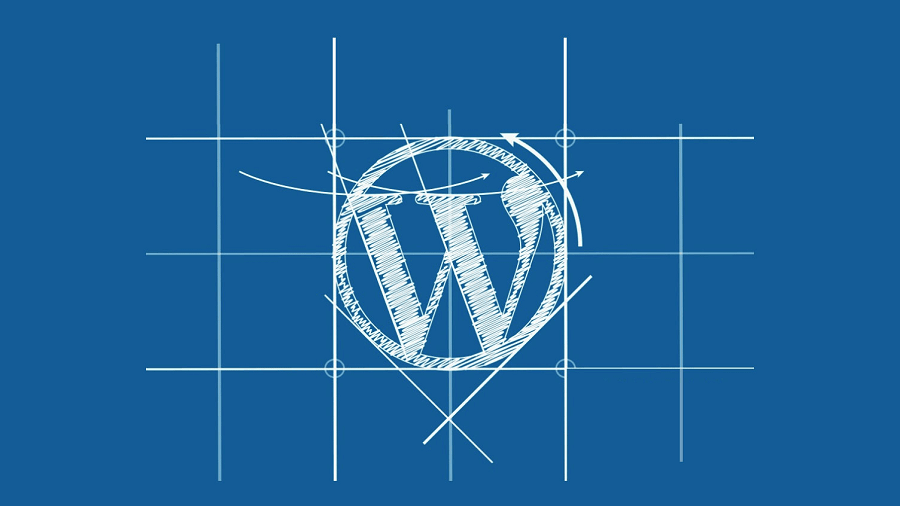
Başlığınızı ve sloganınızı değiştirme
Sayfa başlıkları , arama motorları onları dikkate alarak sıralamanızı belirlediği için önemli bir rol oynar, ancak sadece anahtar kelime hedefli olmamalı, aynı zamanda onları okuyan insanlar için de yazılmalıdır. Tek kelimeyle, sayfa başlıkları kullanıcılara web sitenizin ne hakkında olduğunu açıklar.
Web sitenizin her sayfasında benzersiz bir başlık kullanın.
Kısa açıklamalara gelince , bunlar her sayfada başlıkların sonuna eklenir.
“Ayarlar -> Genel”e gidin ve web sitenizdeki başlığı ve sloganı değiştirmek için aşağıdaki formu doldurun.
Ziyaretçilerinizin web sitenizin sayfalarına yorum bırakmasını ister misiniz? Emin değil? Tamam, gönderi ve sayfalar için yorumları devre dışı bırakalım.
WordPress sayfalarındaki yorumları kapatma
Yeni bir sayfa yazarken ilk önce sağ üst köşedeki “Ekran Seçenekleri”ne tıklayın.
"Tartışma" kutusunu tıklayın. Altta “Yorumlara İzin Ver” kutusu görünecektir.
"Yorumlara İzin Ver" seçeneğinin işaretini kaldırın. Sen yaptın!
Her yeni sayfada yorumları varsayılan olarak devre dışı bırakmak için “Ayarlar -> Tartışma”ya gidin ve “İnsanların yeni makalelere yorum yapmasına izin ver” seçeneğinin işaretini kaldırın.
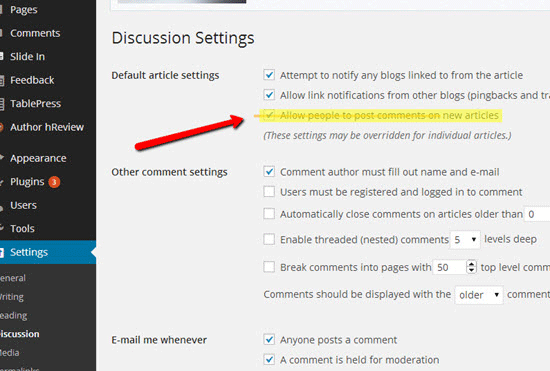
Ana sayfanızın bir blog yazısı gibi görünmesini istemiyorsanız , ön sayfanızı “statik” hale getirerek düzeltin.
Sayfanın “statik” olduğunu söylemekle ne demek istiyoruz? Statik bir sayfa değişmez. Statik bir sayfa, ilk yeni makalenin her seferinde en üstte görüneceği bir blogun aksine, bir kullanıcı sitenize her geldiğinde aynı içeriği gösterir.
Statik bir ön sayfa oluşturmak için “Ayarlar -> Okuma” bölümüne gitmeniz ve ardından oluşturduğunuz statik bir sayfayı seçmeniz gerekir. "Ön sayfa" ana sayfanızı, "Mesajlar sayfası" ise blogunuzun ön sayfasıdır (eğer sitenizin tamamı bir blog değilse).
Kendi başınıza statik bir sayfa seçmezseniz ne olur? WordPress en son gönderilerinizi alacak ve ana sayfanızda göstermeye başlayacaktır.
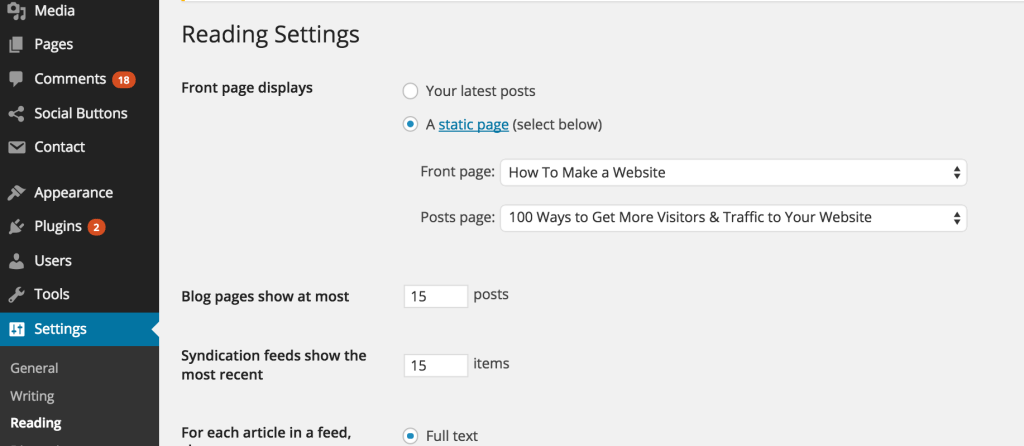
Kenar çubuğunuz nasıl düzenlenir
WordPress temalarının çoğunun sağ tarafında bir kenar çubuğu olduğunu fark ettiniz mi (bazı durumlarda soldadır)?
Kenar çubuğundan kurtulmak veya öğeleri düzenlemek istiyorsanız, işte yapmanız gerekenler:
WordPress Kontrol Panelinde "Görünüm -> Widget'lar" seçeneğine gidin.
Buradan, kenar çubuğunuza farklı "kutular" eklemek için sürükle ve bırak yöntemini kullanabilir veya istemediğiniz öğeleri kaldırabilirsiniz.
Deneyimli geliştiriciler bu amaçla "HTML kutusu" kullanırlar, ancak yeni başlayanlar için kenar çubuğunuza istediğiniz öğeleri sürükleyip bırakmak her zaman daha iyidir.
Eklentilerle web sitenizi işlevsel hale getirme
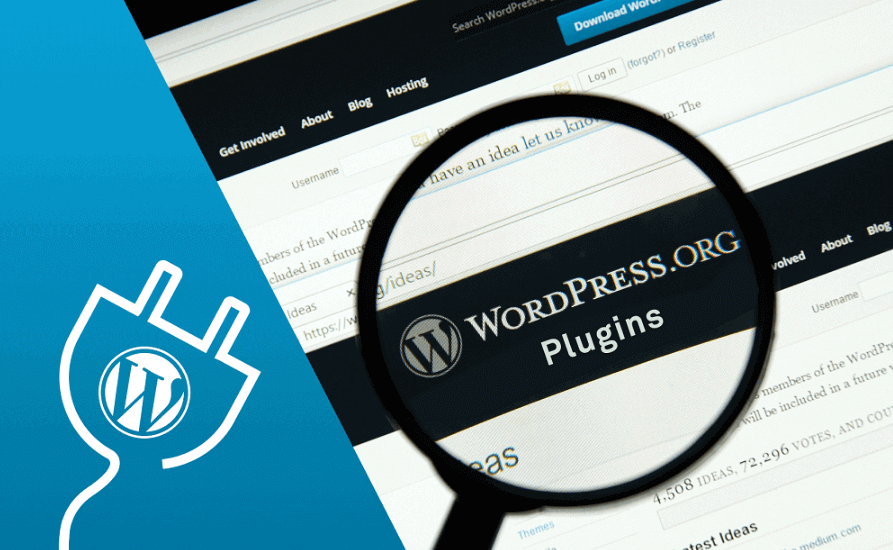
Basit bir deyişle, eklentiler, WordPress'in yeteneklerini genişletmek, sitenizde yerleşik olmayan özellikler ve işlevler eklemek için oluşturulmuş uzantılardır.
Özelliği sıfırdan oluşturmak zorunda kalmadan sitenizin istediğinizi yapmasını sağlayan kısayollardır.
Eklentileri sadece her şey için kullanabilirsiniz: fotoğraf galerileri ve başvuru formları eklemekten web sitenizi optimize etmeye ve çevrimiçi bir mağaza oluşturmaya kadar.
Eklentileri yüklemeye başlamak için “Eklentiler -> Yeni Ekle”ye gidin ve aramaya başlayın. BTW, aklınıza gelebilecek her şey için 35000'den fazla ücretsiz eklenti var, bu yüzden seçiminiz olacak.
Tebrikler! Bu oldukça fazla!
Bu kılavuzda açıklanan adımları izlediyseniz, zaten tam teşekküllü bir WordPress web siteniz var demektir.
Tabii ki, WordPress son derece özelleştirilebilir bir platform olduğu için bu sadece bir başlangıç. Sadece gökyüzü sınırdır.
Bu yüzden asla durmamanızı ve kaynağınızı her zaman geliştirmenizi diliyoruz. Yakın gelecekte daha derinlemesine, kapsamlı bir rehber arayacağınıza inanıyoruz.
Sorularınız, yorumlarınız, beğenileriniz ve paylaşımlarınız mı var? Onlar hoş geldiniz!
30 Dakikada Veya Daha Kısa Sürede Blog Nasıl Oluşturulur - Özet
- Mükemmel bir alan adı kaydedin
- BlueHost'tan güvenilir Web barındırma satın alın
- WordPress'i yükleyin
- Temel WordPress Ayarlarını değiştirin
- ThemeForest.net'te harika WordPress temaları bulun ve yükleyin
- Gerekli eklentileri yükleyin
- Harika içerikler yazın ve yayınlayın
